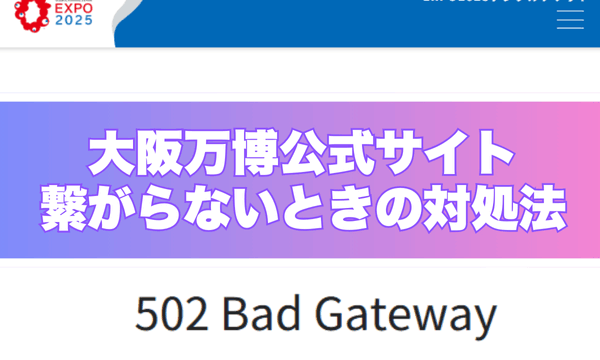パソコンで大阪万博の予約枠だけ表示する方法!3日前空き枠を完全攻略
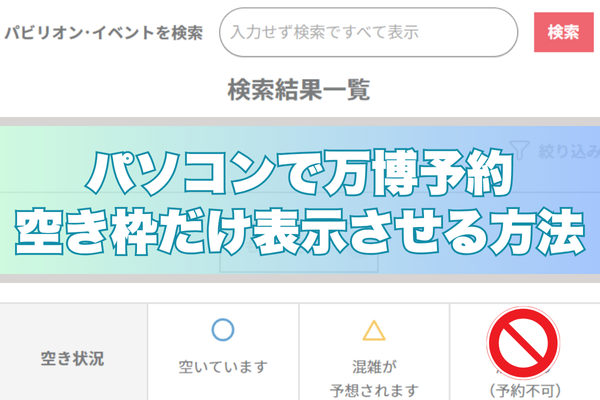
大阪万博の予約、もう諦めていませんか?
「また抽選に落ちた…」
「3日前予約も全然取れない…」
そんな悩みを抱えている方、実は多いんです。
公式サイトを開いても「×」ばかりで、肝心の空き枠がどこにあるのか分からない。
深夜0時の争奪戦で、画面とにらめっこしながら必死に探している間に、他の人に取られてしまう…。
そんな経験、ありませんか?
(私はめっちゃあります!)
でも大丈夫!
そんな時はパソコンのGoogle ChromeとStylusという無料の拡張機能を使えば、空き枠だけを瞬時に表示できる裏ワザがあるんです。
今回は、CSSなんて全く分からない初心者の方でも、手順通りにやれば確実に設定できる方法をお伝えします。
スマホで設定したい人は以下のページをどうぞ!
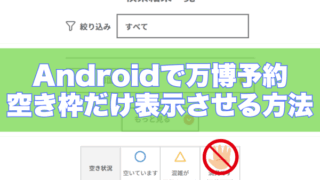
目次
深夜0時の3日前(空き枠)予約を制す
「またか…」
3日前(空き枠)予約を取ろうと思い、二時間前からパソコンの前にかじりついて公式サイトを開いた瞬間、「×」ばかりの予約画面。
そんな、これまで「うわー、また全部埋まってる…」とがっかりしていた時間が、「おっ、ここが空いてる!」という発見の時間に変わります。
その秘密は、あなたのパソコンのGoogle Chromeに『Stylus』という拡張機能を入れるだけ。
3日前予約の深夜0時。
みんなが一斉にアクセスする中で、一秒でも早く空き枠を見つけることができれば、予約成功の確率はグッと上がるんです。
Google Chrome拡張機能Stylusとは?
Google Chromeはなんとなくわかるけど
「拡張機能ってなに?」
と頭の中がハテナになった人も多いでしょう。
でもご安心ください。
Stylusは、Google Chromeの検索を便利にしてくれる無料拡張機能です。
この拡張機能を使えば、大阪万博の「✕」を非表示にしてスッキリさせることができます。
ちなみにStylusは、個人情報を抜き取ったり、サイトを改ざんしたりするものではないのでご安心くださいね。
そして何より、いつでも簡単に元に戻せるんです。
もし「やっぱり元の画面の方が良い」と思ったら、拡張機能を無効にするだけ。
たった1クリックで、元の表示に戻りますよ。
ChromeにStylusをインストールする手順
では早速、Google ChromeにStylusを導入していきましょう!
ちなみにGoogle Chromeはネット検索ブラウザです。
インストールすればすぐに使えるので、こちらからインストールしてくださいね。
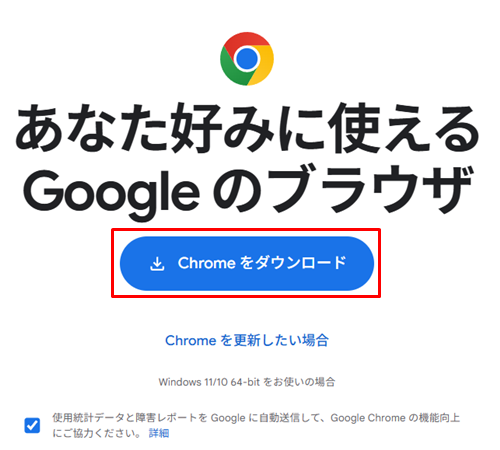
ステップ1:Google Chromeを最新版に更新
「あれ、私のChromeって古いかも…」と思った方は以下を試してみてください。
- Google Chromeを開く
- 右上の「︙」メニューから
- 「設定」→「Chromeについて」
この流れで最新版に更新しておきましょう。
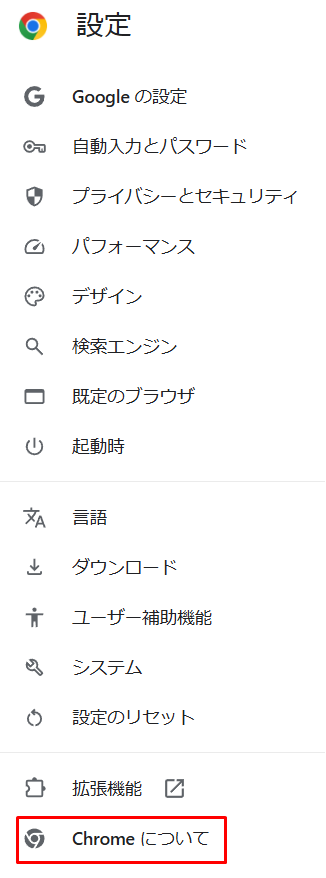
ステップ2:Chrome拡張機能Stylusのインストール方法
ここが一番重要なポイントです!
- Chromeウェブストアにアクセス
- 検索窓に「Stylus」と入力
- 「Chromeに追加」をクリック
- 「拡張機能を追加」をクリック
すると、ブラウザの右上にStylusのアイコンが表示されます。
①Chromeウェブストアにアクセス
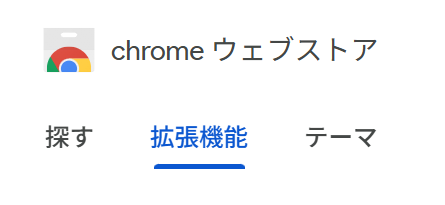
②検索窓に「Stylus」と入力
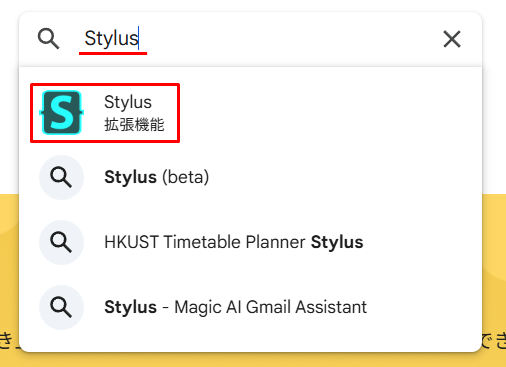
③「Chromeに追加」をクリック
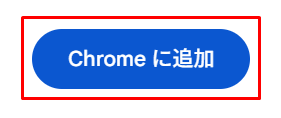
④「拡張機能を追加」をクリック
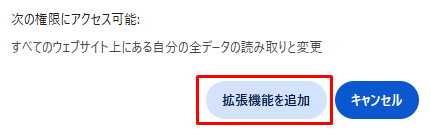
「あれ、アイコンが見当たらない…」という場合は、パズルピースのようなマーク(拡張機能メニュー)をクリックして、Stylusを探してみてください。
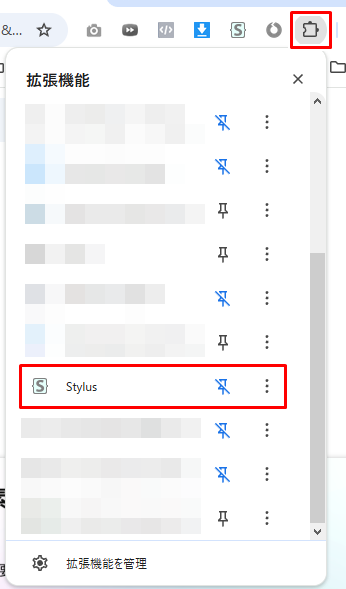
ステップ3:大阪万博公式サイトでの予約画面準備
次に、EXPO2025の公式サイトを開きます。
万博IDでログインして、
- 「予約・抽選の申し込み」
- →「空き枠先着申し込み」
- →「パビリオン・イベントを選択する」
のページまで進みましょう。
ここで「あー、やっぱり×や△ばっかり…」という画面が表示されるはずです。
でも、もうすぐこの画面が劇的に変わりますよ!
【コピペで簡単】大阪万博空き枠表示のCSSコード設定方法
いよいよ、ここからが本番です。
でも心配しないでください。
コピペするだけなので、CSSが分からなくても大丈夫!
StylusでCSSコードを設定する手順
- Stylusのアイコンをクリック
- 「管理」をクリック
- 「新しいスタイルを作成」をクリック
- スタイル名に「EXPO 2025 空き枠表示」と入力
- 適用URLに「https://www.expo2025.or.jp/」を設定
- 下の大きなテキストボックスに、以下のコードをコピペしてください
貼り付けるコード👇️
/* 万博パビリオン空き枠表示CSS */
.style_search_item_note__vExQQ,
.style_event_links__jS3Q_,
.style_search_item_row__moqWC:has(img[src*="calendar_none.svg"]),
.style_time_picker__wrap__UBImr:has(.style_time_picker__disabled___yvRh) {
display: none !important;
}
こちらをコピペしたら「保存」をクリック。
以上で完了です。
①Stylusのアイコンをクリック
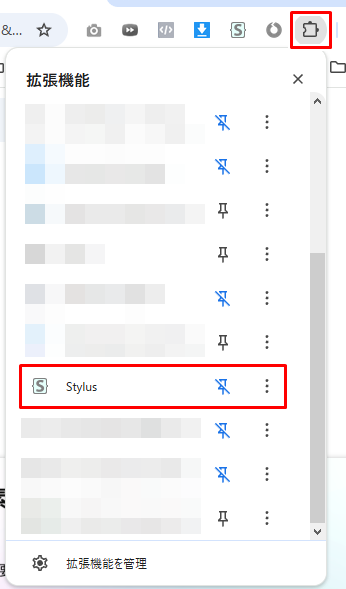
②「管理」をクリック
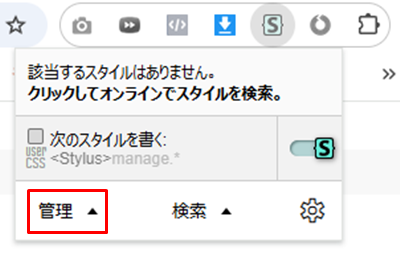
③「新しいスタイルを作成」をクリック
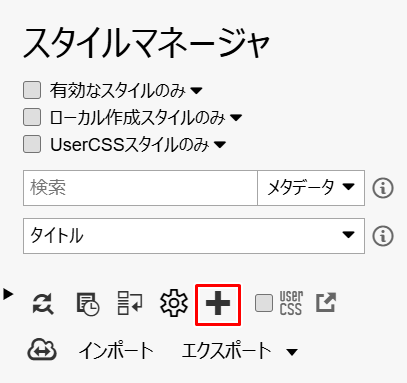
④スタイル名に「EXPO 2025 空き枠表示」と入力
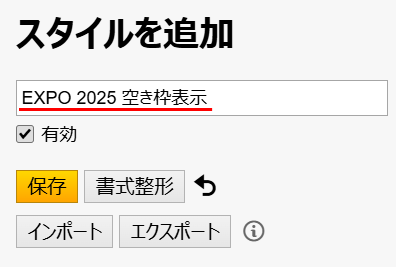
⑤ドメイン上のURLを選択し「expo2025.or.jp」と入力
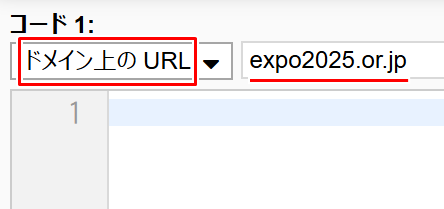
⑥下の大きなテキストボックスに、以下のコードをコピペしてください
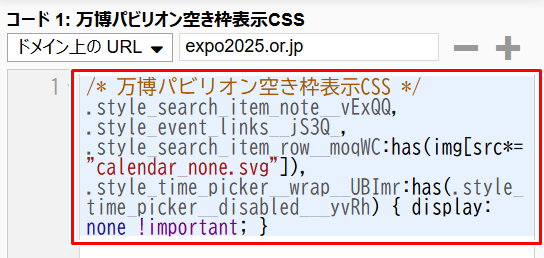
貼り付けるコード👇️
/* 万博パビリオン空き枠表示CSS */
.style_search_item_note__vExQQ,
.style_event_links__jS3Q_,
.style_search_item_row__moqWC:has(img[src*="calendar_none.svg"]),
.style_time_picker__wrap__UBImr:has(.style_time_picker__disabled___yvRh) {
display: none !important;
}
⑦最後に「保存」をクリック
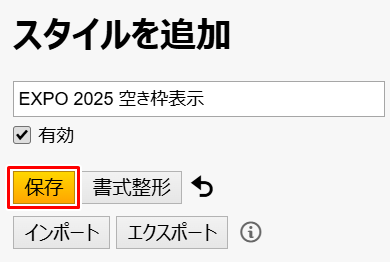
「うわー、英語だらけで何が何だか…」と思われるかもしれませんが、これは「×と△を隠して、○だけを表示する」という命令を書いているだけです。
要は「邪魔なものは見えなくして、欲しい情報だけを見せて!」ということですね。
「もっと見る」ボタンで全パビリオンを表示させる方法
ここで重要なポイントがあります。
Stylusを設定し、「検索」を押しただけでは、まだ全てのパビリオンが読み込まれていません。
「もっと見る」ボタンを4〜7回タップして、全てのパビリオンを表示させましょう。
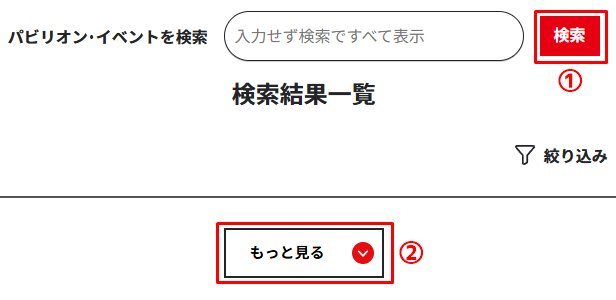
- 1回目は「検索」
- 2回目以降は「もっと見る」
「もっと見る」ボタンが押せなくなったら、全件読み込み完了の合図です。
何も出てこなければ、「検索」→「もっと見る」を繰り返してみてください。
空き枠が出たパビリオン・イベントが表示されますよ!
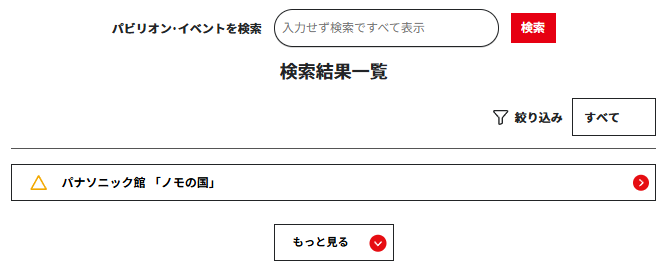
大阪万博3日前予約を攻略するベストタイミング
この設定が一番威力を発揮するのは、3日前予約です。
万博パビリオン予約が取りやすい時間帯
深夜0時:3日前予約が始まる瞬間 みんなが一斉にアクセスする激戦タイム。でも、空き枠だけが見える状態なら、他の人より有利に戦えます。
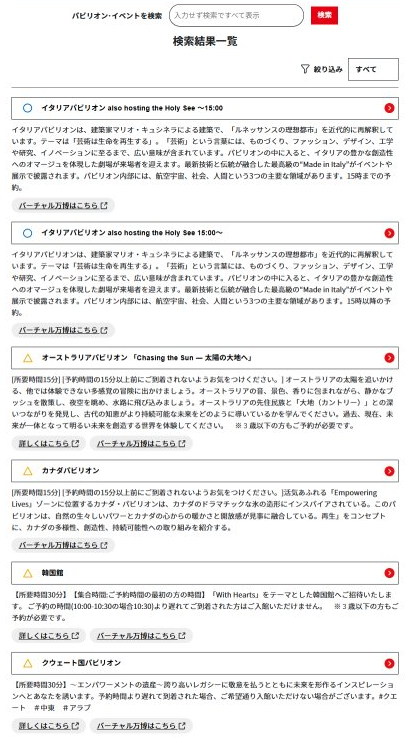
午前7〜9時:深夜の予約が取れなくても 「やっぱり行けなくなった…」という方のキャンセルが反映されやすい時間帯。仕事前の時間にキャンセルされるのか意外と穴場です。
夕方17〜19時:夕方のキャンセル枠。こちらもお仕事終わりの時間帯。ここでもキャンセル枠が狙えます。
人気パビリオンの空き枠開放タイミング
ガンダム:12時、15時、17時、19時頃に枠が開放されることが多い
海外パビリオン:午後の方が比較的取りやすい傾向。
くわしくは以下のページにまとめています。

Stylusが効かない時のトラブル解決方法
「設定したはずなのに、まだ×や△が表示されている…」
そんな時は、以下をチェックしてみてください。
よくあるGoogle Chrome拡張機能のトラブル
Stylusが効かない
→ ページを再読み込みしてみる → 他のタブを閉じてみる → Chromeを再起動してみる
アイコンが見つからない
→ 拡張機能メニュー(パズルピースマーク)から探す → 「ピン留め」してアイコンを固定表示にする
サイトの構造が変わった
→ 万博公式サイトがリニューアルされることがあります → その時は、XやYouTubeで最新の攻略情報を検索してみましょう
まとめ
この設定、実際にやってみるとその便利さに驚かれると思います。
「こんなに簡単に空き枠が見つかるなんて!」
そんな声をたくさんいただいています。
でも一番大切なのは、万博を心から楽しむこと。
予約が取れても取れなくても、その時間を大切な人と一緒に過ごしてくださいね。
設定でつまずいた時は、慌てず焦らず、一つずつ手順を確認してみてください。
きっとうまくいくはずです。
スマホで設定したい人は以下のページが参考なりますよ。
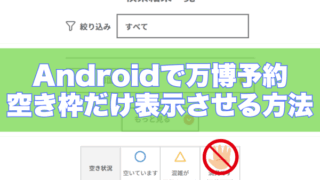
そして、この方法で無事に予約が取れたら、お友達にも教えてあげてください。
みんなで万博を楽しみ、素敵な万博の思い出を作っていただければと思います。